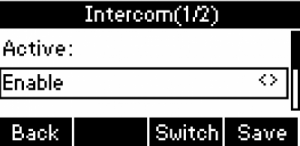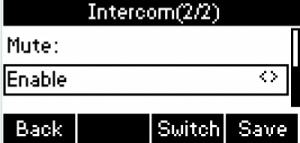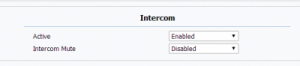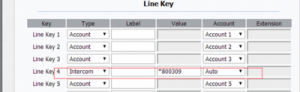Настройка интеркома: различия между версиями
Admin (обсуждение | вклад) (Новая страница: «Функция Intercom позволяет осуществлять прямой вызов между двумя пользователями. Это удобн...») |
Admin (обсуждение | вклад) |
||
| Строка 7: | Строка 7: | ||
На устройстве: откройте: Menu(Меню)-Features(Функции)-Intercom. Нажимая кнопки Left/Right(Влево/Вправо) или кнопку Switch(Смена), отключите или включите функцию Intercom. | На устройстве: откройте: Menu(Меню)-Features(Функции)-Intercom. Нажимая кнопки Left/Right(Влево/Вправо) или кнопку Switch(Смена), отключите или включите функцию Intercom. | ||
| − | + | [[Файл:1uu.png|мини]] | |
2.Нажмите кнопку вниз для перехода в интерфейс Mute(Отключение звука). Пользователь может установить беззвучный режим при ответе на интерком звонок, другой пользователь не будет слышать. | 2.Нажмите кнопку вниз для перехода в интерфейс Mute(Отключение звука). Пользователь может установить беззвучный режим при ответе на интерком звонок, другой пользователь не будет слышать. | ||
| − | + | [[Файл:2uu.png|мини]] | |
3.Войдите в веб интерфейс: откройте: Phone(Телефон)-Call Feature(Вызовы). | 3.Войдите в веб интерфейс: откройте: Phone(Телефон)-Call Feature(Вызовы). | ||
| − | + | [[Файл:3uu.png|мини]] | |
Если пользователь будет только получать интерком вызов , настраивать ниже | Если пользователь будет только получать интерком вызов , настраивать ниже | ||
| Строка 33: | Строка 33: | ||
проконсультироваться с администратором для более подробной информации; | проконсультироваться с администратором для более подробной информации; | ||
| − | + | [[Файл:4uu.png|мини]] | |
5.Далее нужно только нажать настроенную интерком кнопку для осуществления вызова; | 5.Далее нужно только нажать настроенную интерком кнопку для осуществления вызова; | ||
6.Вызываемое устройство автоматически ответит на вызов. | 6.Вызываемое устройство автоматически ответит на вызов. | ||
Текущая версия на 12:59, 19 августа 2020
Функция Intercom позволяет осуществлять прямой вызов между двумя пользователями. Это удобно для пользователей, работающих в небольшом по площади пространстве. В данной инструкции для примера приводятся IP телефон Akuvox R5X и SIP сервер Elastic.
Включение функции Intercom
1.Активируйте функцию через веб интерфейс или на устройстве.
На устройстве: откройте: Menu(Меню)-Features(Функции)-Intercom. Нажимая кнопки Left/Right(Влево/Вправо) или кнопку Switch(Смена), отключите или включите функцию Intercom.
2.Нажмите кнопку вниз для перехода в интерфейс Mute(Отключение звука). Пользователь может установить беззвучный режим при ответе на интерком звонок, другой пользователь не будет слышать.
3.Войдите в веб интерфейс: откройте: Phone(Телефон)-Call Feature(Вызовы).
Если пользователь будет только получать интерком вызов , настраивать ниже описанные параметры необязательно.
Настройка параметра Intercom
1.Откройте в веб интерфейсе : Phone(Телефон)-Key/Display(Кнопки/Отображение);
2.Укажите тип кнопки Intercom;
3.Укажите интерком код+номер(*800 интерком код, 309 номер пользователя, как на картинке ниже) в поля для параметров;
4.Выберите нужный аккаунт из выпадающего списка;
У разных SIP серверов разные интерком коды, пользователям необходимо проконсультироваться с администратором для более подробной информации;
5.Далее нужно только нажать настроенную интерком кнопку для осуществления вызова;
6.Вызываемое устройство автоматически ответит на вызов.